- 公開日:
Excelで改ページプレビューを表示する方法と解除する方法
この記事では、Excelで改ページプレビューを表示する方法と解除する方法をご紹介します。
改ページプレビューの点線を動かせない場合の対処法も掲載しておりますので、お困りの方は参考にしてください。
改ページプレビューとは?
改ページプレビューとは、ドキュメントを印刷したときに、どの位置で改ページされるかを確認しながら編集することができる表示モードです。
印刷プレビューを開かずに印刷範囲の確認ができるので、印刷物を作成する際には改ページプレビューに切り替えて作業すると便利です。
改ページプレビューを表示する方法
Excelの改ページプレビューを表示する方法をご紹介します。
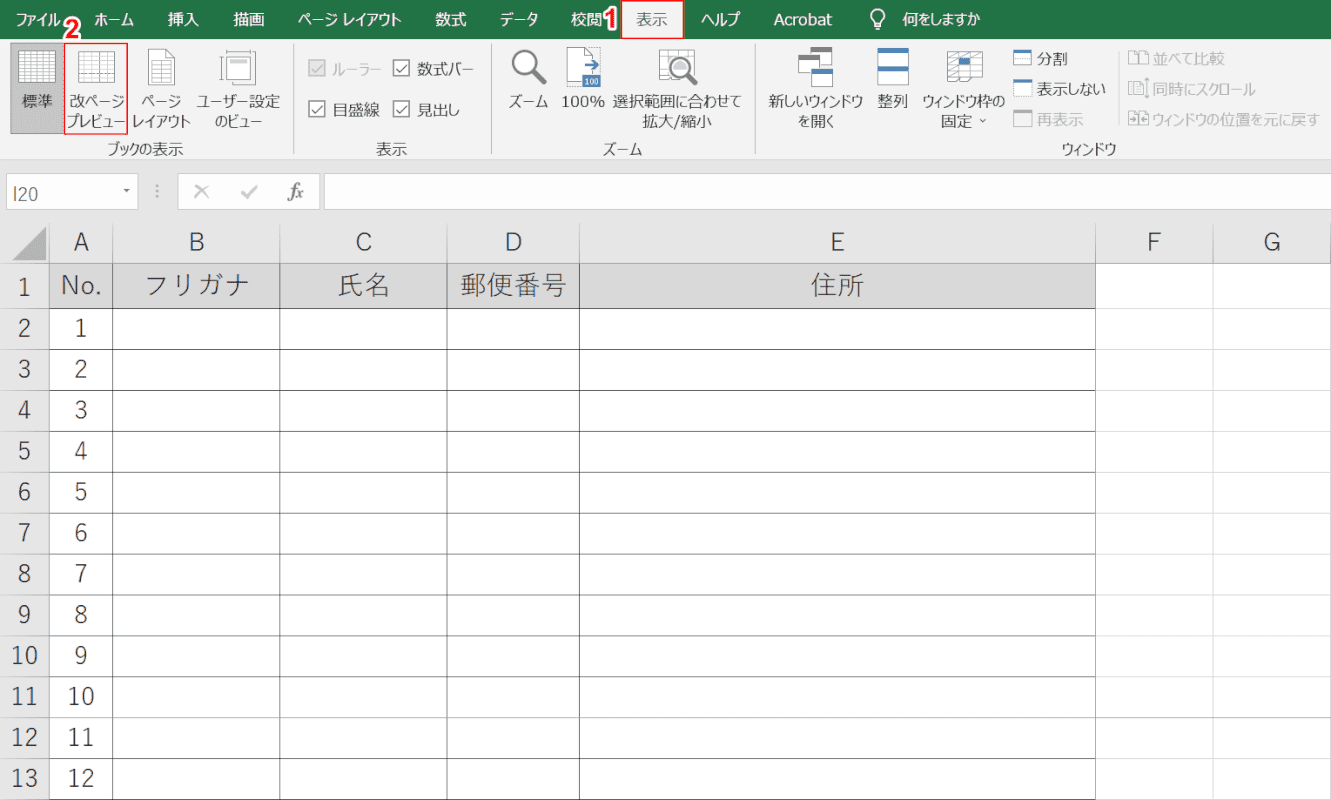
任意のExcelファイルを開きます。
①【表示】タブ、②【改ページプレビュー】の順に選択します。
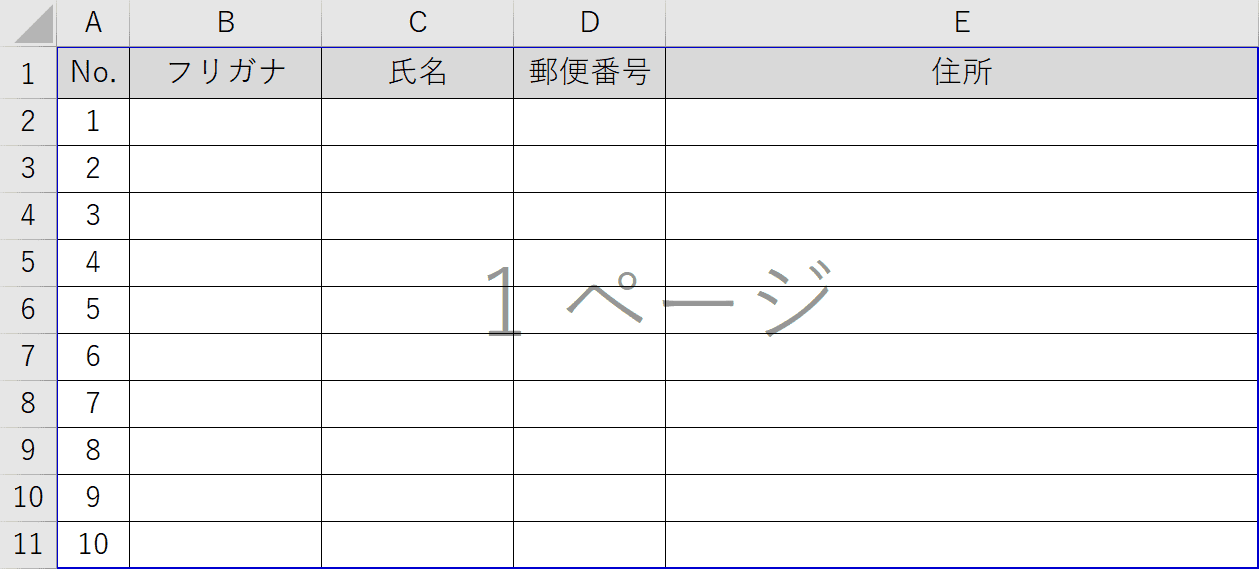
改ページプレビューを表示することができました。
青枠に囲まれた印刷範囲が確認できます。
改ページプレビューを解除する方法
Excelの改ページプレビューを解除する方法をご紹介します。
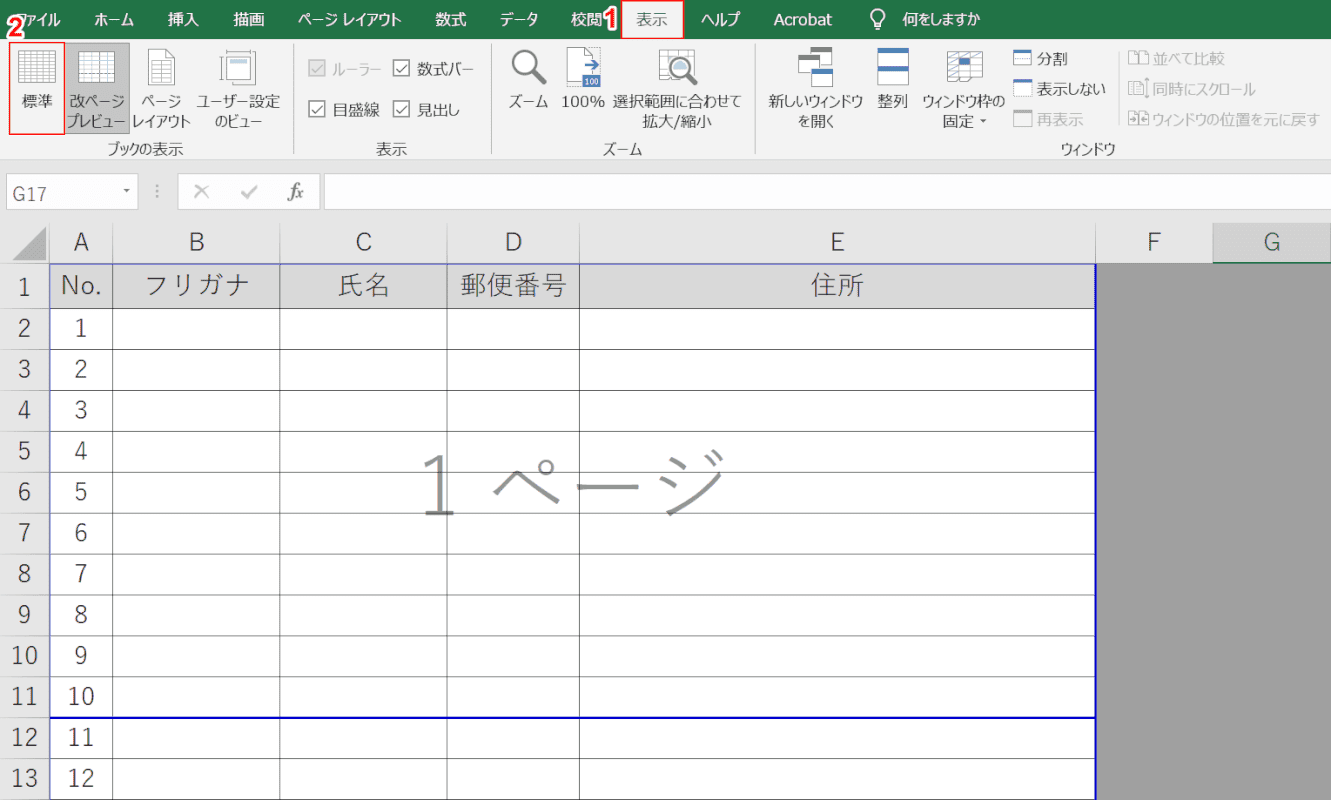
改ページプレビュー表示になっているExcelファイルを開きます。
①【表示】タブ、②【標準】の順に選択します。
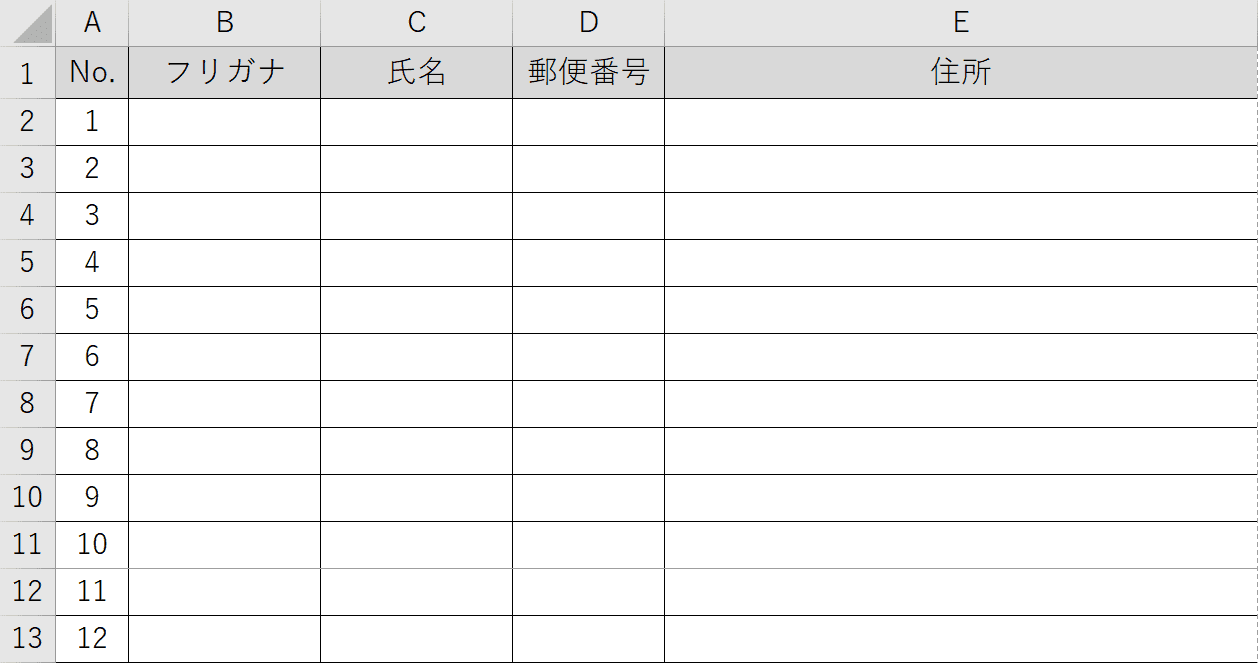
改ページプレビューを解除することができました。
改ページプレビューの点線を消すことについて
Excelで改ページプレビューの点線を消すことはできませんが、標準表示にした際の点線を消す方法はあります。
改ページの点線を消す設定方法について知りたい方は、以下の記事「点線を消す」セクションをご参照ください。
改ページプレビューのページ番号を非表示にする方法
改ページプレビュー表示の場合、シート内にページ番号が表示されます。
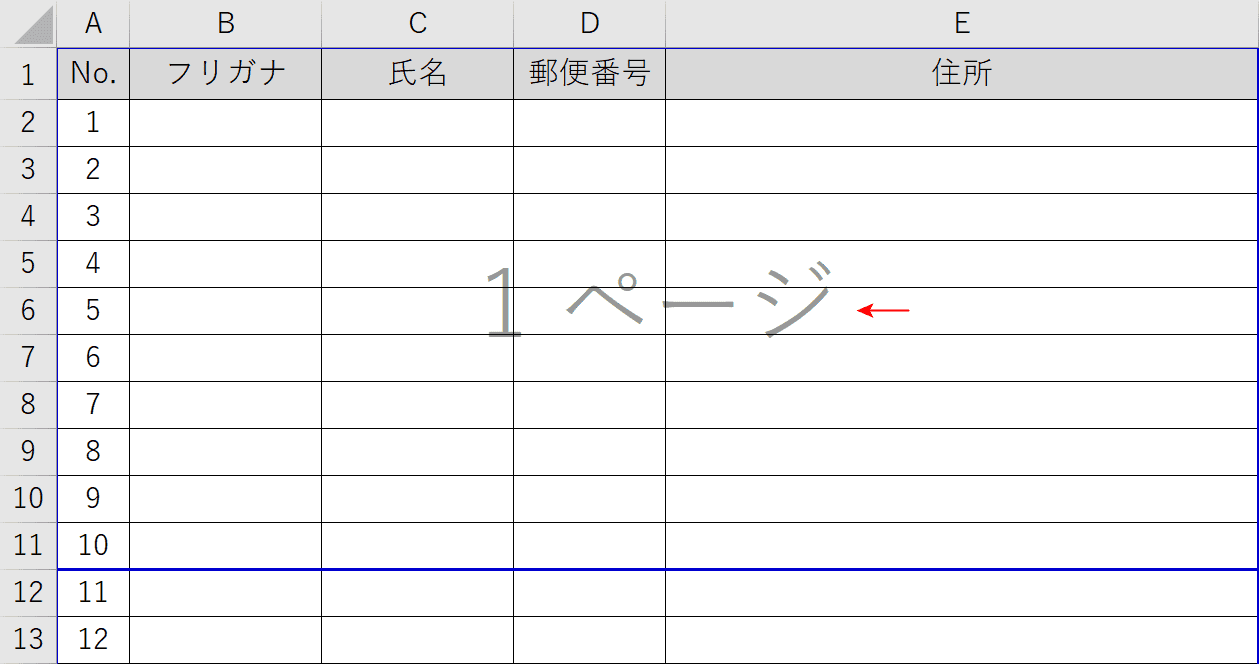
このページ番号は削除したり、色を薄くすることはできません。
ページ番号を非表示にして編集を行いたい場合は、一度改ページプレビューを解除する必要があります。方法の詳細は、上記セクション「改ページプレビューを解除する方法」をご参照ください。
改ページプレビューの点線を動かせない場合の対処法
Excelで改ページプレビューの点線を動かせない場合の対処法について知りたい方は、以下の記事「印刷範囲の点線が動かない場合」セクションをご参照ください。
